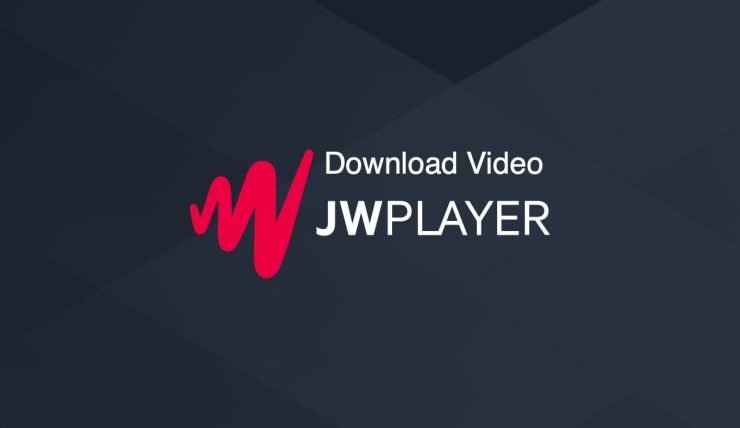Abwesenheitsnotiz in Microsoft Teams einrichten
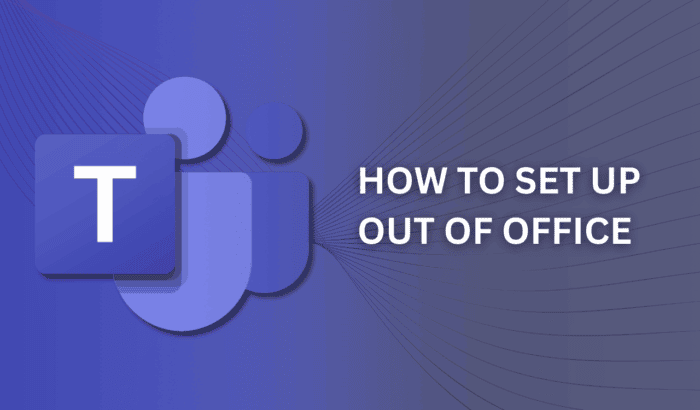
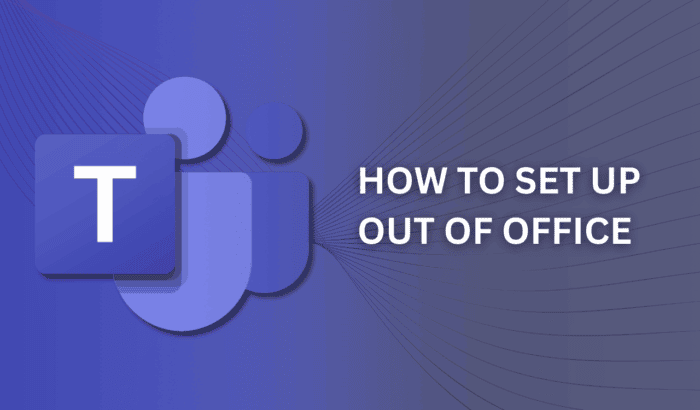
Inhaltsverzeichnis
- Wie Sie eine Abwesenheitsnotiz in Microsoft Teams einrichten (Desktop)
- Wie Sie eine Abwesenheitsnotiz in Microsoft Teams einrichten (Mobil)
- Vorlagen für Abwesenheitsnachrichten
- Checklisten und Kriterien für erfolgreiche Abwesenheitsnotizen
- Fehlerbehebung und häufige Probleme
- Datenschutz & DSGVO-Hinweise
- Entscheidungshilfe (Flowchart)
- Kurze Zusammenfassung
- FAQs zu Abwesenheitsnotizen in Microsoft Teams
Wie Sie eine Abwesenheitsnotiz in Microsoft Teams einrichten (Desktop)
- Öffnen Sie Microsoft Teams und klicken Sie oben rechts auf Ihr Profilbild.
- Wählen Sie im Menü die Option „Abwesenheitsnotiz planen“.
- Schalten Sie die Option „Automatische Antworten aktivieren“ ein.
- Geben Sie Ihre Abwesenheitsnachricht ein. Diese Nachricht wird in Teams angezeigt und als automatische Antwort in Outlook versendet.
- Aktivieren Sie bei Bedarf „Antworten an externe Kontakte senden“, um externe Absender zu informieren.
- Wählen Sie „Nur während eines Zeitraums senden“ und legen Sie Start- und Endzeit fest.
- Klicken Sie auf „Speichern“, um die Abwesenheitsnotiz zu aktivieren.
Wichtig: Nach dem Speichern synchronisiert Teams die automatische Antwort mit Outlook. Wenn Sie Outlook nicht verbunden haben, erscheint die Option eventuell nicht.
Wie Sie eine Abwesenheitsnotiz in Microsoft Teams einrichten (Mobil)
- Öffnen Sie die Teams-App und tippen Sie oben links auf Ihr Profilbild.
- Tippen Sie auf Ihren Status.
- Wählen Sie „Abwesenheitsnotiz“ aus dem Menü.
- Aktivieren Sie „Automatische Antwort setzen“ und verfassen Sie Ihre Nachricht.
- Legen Sie optional Start- und Enddatum fest.
- Speichern Sie die Einstellungen.
Hinweis: Änderungen über die mobile App werden ebenfalls mit Outlook synchronisiert. Prüfen Sie nach dem Speichern kurz Ihre Profilkarte, um sicherzustellen, dass der Status sichtbar ist.
Vorlagen für Abwesenheitsnachrichten
Nutzen Sie eine klare, kurze und hilfreiche Nachricht. Passen Sie die Vorlagen an Ihre Rolle und an das Publikum an.
Standard (intern): “Ich bin bis zum [Datum] abwesend und antworte danach. In dringenden Fällen kontaktieren Sie bitte [Kollege Name] unter [E-Mail/Telefon].”
Für Vorgesetzte / Manager: “Ich bin bis zum [Datum] nicht verfügbar. Bei operativen Fragen wenden Sie sich bitte an [Name, Rolle]. Für strategische Themen vereinbaren Sie bitte einen Termin nach meiner Rückkehr.”
Für Kund:innen / externe Kontakte: “Vielen Dank für Ihre Nachricht. Ich bin bis zum [Datum] im Urlaub und antworte danach. Bei dringenden Anliegen wenden Sie sich bitte an [Kontaktperson] unter [E-Mail/Telefon].”
Kurz & knapp (globale Teams): “Abwesend bis [Datum]. Bei dringenden Fällen: [Name] — [E-Mail].”
Flexible Vertretung (Schicht/Support): “Ich bin bis [Datum] abwesend. Für sofortige Unterstützung öffnen Sie bitte ein Ticket im Support-Portal oder kontaktieren Sie [Name] im Chat.”
Tipp: Vermeiden Sie sensible Informationen (z. B. Gesundheitsdetails) in der öffentlichen Abwesenheitsnachricht.
Checklisten und Kriterien für erfolgreiche Abwesenheitsnotizen
Desktop-Checkliste
- Teams aktualisiert (neueste Version installiert)
- Outlook-Konto verbunden
- Automatische Antworten aktiviert
- Start- und Endzeit festgelegt
- Externe Antworten geprüft
- Beispielnachricht getestet (Selbst-Mail anfordern)
Mobil-Checkliste
- Teams-App aktualisiert
- Status überprüft (Profilkarte zeigt Abwesenheit)
- Datum und Uhrzeit korrekt gesetzt
- Nachricht kurz und klar
Kriterien für erfolgreiche Abwesenheitsnotiz
- Sichtbarkeit: Status ist in der Profilkarte und in Chat-Antworten sichtbar.
- Synchronisation: Die Nachricht wird in Outlook als automatische Antwort gesendet.
- Relevanz: Nachricht enthält alternative Kontaktperson oder Anweisungen.
- Datenschutz: Keine sensiblen persönlichen Daten enthalten.
Fehlerbehebung und häufige Probleme
Problem: Option zum Planen der Abwesenheitsnotiz fehlt
- Lösung: Teams und Outlook auf die neueste Version aktualisieren. Prüfen Sie, ob Ihr Konto über Exchange/Office 365 läuft; lokale Konten ohne Exchange-Synchronisation zeigen die Option unter Umständen nicht.
Problem: Abwesenheitsnotiz wird nicht in Outlook gesendet
- Lösung: Stellen Sie sicher, dass automatische Antworten in Teams aktiviert sind und Ihr Outlook-Konto verbunden ist. Manchmal hilft ein Neustart von Teams oder Ab- und Anmeldung.
Problem: Interne sehen Status, externe nicht
- Lösung: Prüfen Sie, ob die Einstellung „Antworten an externe Kontakte senden“ aktiviert ist. Beachten Sie, dass einige externe Mailserver automatische Antworten filtern können.
Problem: Zeitbereich nicht korrekt
- Lösung: Achten Sie auf Zeitzoneneinstellungen in Ihrem Office 365-Profil und auf Sommerzeit-Effekte. Setzen Sie Termine im Kalender zur Kontrolle.
Datenschutz & DSGVO-Hinweise
- Welche Daten werden verarbeitet: Ihre Abwesenheitsnachricht (Text), Zeitstempel und die Tatsache der Aktivierung werden in Ihrem Microsoft-Konto gespeichert.
- Empfehlung: Geben Sie keine Gesundheitsdaten, Kreditkartendaten oder andere besonders schützenswerte Informationen in Ihrer Abwesenheitsnachricht an.
- Verantwortlichkeit: Ihr Arbeitgeber ist für die datenschutzkonforme Nutzung von Microsoft 365 verantwortlich. Fragen zu Speicherung oder Aufbewahrungsfristen klären Sie mit der Datenschutzbeauftragten/IT.
Wichtig: Automatische Antworten können an externe Adressen gesendet werden. Prüfen Sie vor dem Aktivieren, ob dies mit Ihrer Unternehmensrichtlinie übereinstimmt.
Entscheidungshilfe
Benutzen Sie diese Grobregel: Wenn Sie nur kurz weg sind (ein paar Stunden), reicht ein geänderter Status; bei Abwesenheit ab einem Tag nutzen Sie die automatische Antwort mit Zeitraum und Vertretung.
Mermaid-Flowchart
flowchart TD
A[Abwesenheit geplant?] -->|Nein| B[Nur Status ändern]
A -->|Ja| C[Automatische Antwort setzen]
C --> D{Extern benachrichtigen?}
D -->|Ja| E[Antworten an externe Kontakte aktivieren]
D -->|Nein| F[Nur intern]
E --> G[Speichern und testen]
F --> G
B --> H[Profilkarte prüfen]
H --> GKurze Zusammenfassung
Das Einrichten einer Abwesenheitsnotiz in Microsoft Teams ist in wenigen Schritten möglich und synchronisiert mit Outlook. Nutzen Sie klare Vorlagen, testen Sie die Einstellungen und achten Sie auf Datenschutz. Aktualisieren Sie Ihre Apps, wenn Optionen fehlen.
FAQs zu Abwesenheitsnotizen in Microsoft Teams
Warum kann ich keine Abwesenheitsnotiz in Teams planen?
Aktualisieren Sie Ihre Teams-App und prüfen Sie, ob Ihr Konto mit Outlook/Exchange verbunden ist. Manche Kontokonfigurationen unterstützen die automatische Antwort nicht.
Wie informiere ich mein Team über meine Abwesenheit?
Die automatische Antwort informiert Kollegen via Chat und zeigt den Status in Ihrer Profilkarte. Zusätzlich empfiehlt sich ein Post im relevanten Kanal oder eine kurze Nachricht an wichtige Personen.
Wie richte ich meine Abwesenheitsnachricht ein?
Desktop: Profilbild > Abwesenheitsnotiz planen > Automatische Antworten aktivieren. Mobil: Profilbild > Status > Abwesenheitsnotiz > Automatische Antwort aktivieren.
Kann ich automatische Nachrichten in Teams senden?
Ja. Teams unterstützt automatische Antworten, die mit Outlook synchronisiert werden. Sie können Zeitraum und externe Antworten konfigurieren.
Warum wird die Abwesenheitsnotiz nicht in Teams angezeigt?
Mögliche Ursachen: Outlook-Antworten sind nicht aktiviert, Teams ist veraltet oder es gibt ein Problem mit der Kontosynchronisation. Ein Update oder erneutes Anmelden löst oft das Problem.
Kurze Checkliste vor dem Verlassen des Büros:
- Abwesenheitsnachricht setzen und testen
- Vertretung informieren und Kontaktdaten angeben
- Kalenderevents entsprechend blocken
- Relevante Kanäle kurz informieren
Wünschen Sie eine gedruckte Vorlage mit Standardtexten für verschiedene Rollen? Nutzen Sie die Vorlagen oben als Ausgangspunkt und passen Sie Ton & Detailgrad an Ihr Unternehmen an.
Ähnliche Materialien
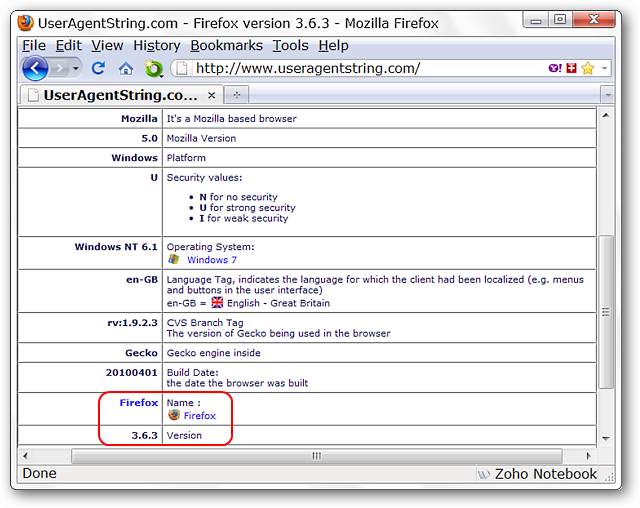
User Agent in Firefox ändern – User Agent Switcher
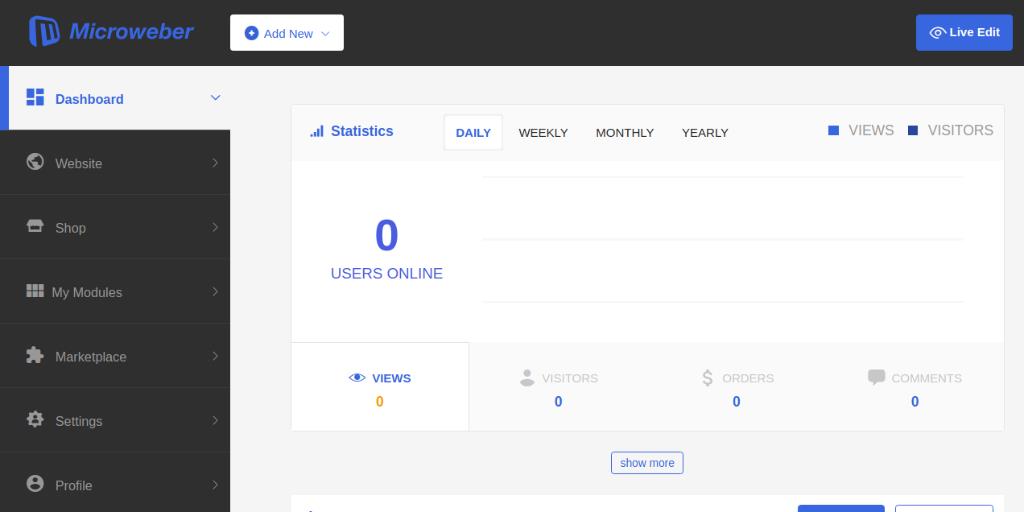
Microweber auf Ubuntu 18.04 installieren
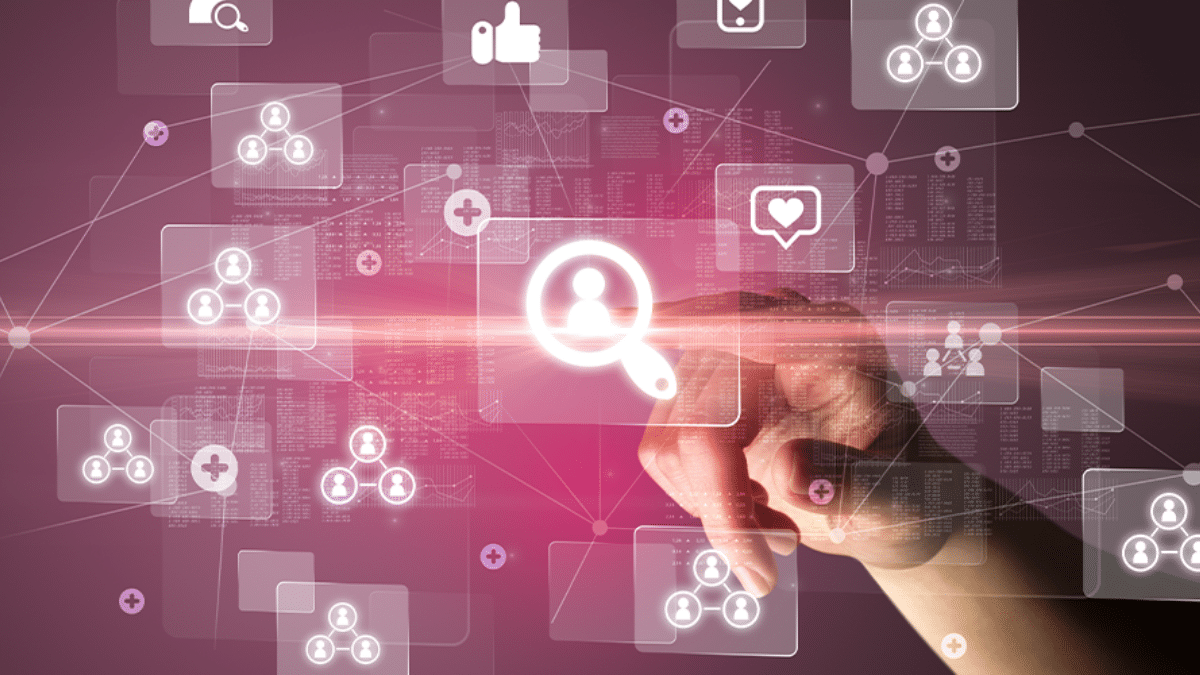
411 Reverse‑Adressen‑Suche — Anleitung & Tipps

Facebook: Kommentare ausschalten und einschränken

Facebook-Verlauf löschen — PC & Mobil komplett